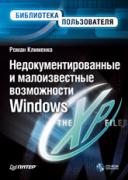Книга: Недокументированные и малоизвестные возможности Windows XP
Запуск консоли
Запуск консоли
После ввода в командной строке команды eventvwr.msc консоль управления Microsoft просматривает две дополнительные ветви реестра (естественно, что также она просматривает ветви реестра, относящиеся к настройке самой оснастки Просмотр событий).
Во-первых, просматривается содержимое ветви реестра HKEY_LOCAL_MACHINESYSTEMCurrentControlSetServicesEventlog, хранящей настройки службы Журнал событий. Данная ветвь системного реестра включает в себя три раздела: Application, Security, System. Все три раздела просматриваются консолью управления Microsoft на существование параметра File расширенного строкового типа. Именно этот параметр и содержит путь к файлу журнала, хранящему все сведения, отображаемые в одном из журналов оснастки Просмотр событий. Соответственно параметр File раздела Application хранит путь к журналу приложения, параметр раздела Security — путь к журналу безопасности, а параметр раздела System — путь к журналу системы. Остальные параметры этой ветви реестра будут рассмотрены далее.
Во-вторых, просматривается содержимое ветви реестра HKEY_LOCAL_MACHINESOFTWAREPoliciesMicrosoftEventViewer, параметры которой будут рассмотрены далее в этом разделе.
Если запуск оснастки Просмотр событий не запрещен, то перед вами отобразится окно, подобное приведенному на рис. 11.6.
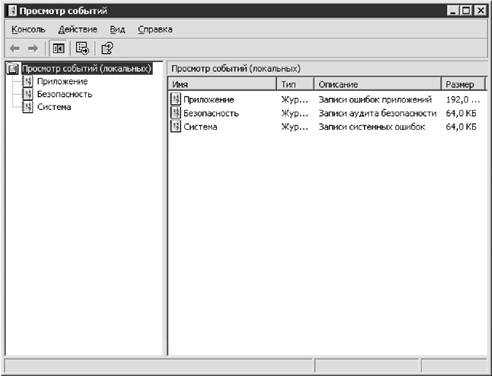
Рис. 11.6. Окно консоли Просмотр событий
ПРИМЕЧАНИЕ
С помощью добавления данной оснастки в консоль управления Microsoft можно просмотреть журналы событий другого компьютера. Это можно также сделать с помощью команды Подключиться к другому компьютеру меню Действие консоли Просмотр событий.
Дерево консоли Просмотр событий включает в себя три элемента — Приложение, Безопасность и Система. Выбор одного из этих элементов приведет к отображению на правой панели консоли содержимого соответствующего журнала, определенного в параметре File строкового типа рассмотренной выше ветви реестра. С помощью контекстного меню журналов дерева консоли можно также выполнить такие операции, как сохранение сведений из журнала (команда Сохранить файл журнала как), очистка журнала (команда Стереть все события), а также загрузка сведений из сохраненного ранее журнала (команда Открыть файл журнала).
Отдельно стоит сказать о команде контекстного меню Свойства. После выбора данной команды перед вами отобразится диалог, в котором можно изменить некоторые параметры журнала: имя, максимальный размер, а также определить интервал времени, по истечении которого журнал будет очищаться. С помощью данного диалога можно очистить журнал, а также узнать текущий размер журнала, дату его создания и изменения.
Правая панель консоли состоит из нескольких столбцов. Наиболее интересны из них следующие.
Тип. Столбец определяет тип, к которому относится соответствующая запись журнала. Существует три типа записей: Уведомление, Предупреждение и Ошибка. Записи типа Уведомление, как правило, несут информативный характер и описывают какое-либо событие, которое должно было произойти (то есть системе известно это событие). Записи Предупреждение, как правило, описывают событие, которое не произошло по непонятным причинам. Записи типа Ошибка, как правило, описывают события, после выполнения которых дальнейшая работа какой-либо функции программы или системы невозможна.
По умолчанию отображаются записи журнала всех типов, хотя существует возможность указания вывода лишь записей отдельных типов. Для этого необходимо в контекстном меню определенного журнала (в дереве консоли) выбрать команду Вид?Фильтр. После этого отобразится диалоговое окно, в котором можно настроить фильтр выводимых значений не только по полю Тип, но и по всем другим полям, описанным ниже.
Дата и Время. Эти два столбца определяют дату и время, когда произошло соответствующее событие.
Источник. Столбец определяет название программы, службы или компонента, в работе которого произошло описываемое событие. Названия всех возможных источников хранятся в реестре, и далее в этом разделе они еще будут рассмотрены.
Правая панель консоли определяет лишь заголовок сообщения журнала. Можно также прочитать описание соответствующей записи журнала. Для этого достаточно в контекстном меню необходимой записи выбрать команду Свойства. Например, на рис. 11.7 отображено окно описания для записи журнала Приложение.
В открывшемся диалоге отображается большая часть полей правой панели консоли, а также область описания записи и поле части содержимого памяти, ошибка или событие в которой породило данную запись (например, запись на рис. 11.7 вызвал ActiveX-объект с GUID-номером, отображенным в поле части содержимого памяти). Стоит также сказать о поле описания записи. Для записей из журнала Приложение данное поле иногда (если приложение, породившее данную запись журнала, написано корпорацией Microsoft) может хранить адрес, по которому можно найти дополнительную информацию о данной ошибке (например, запись на рис. 11.7). Адрес будет передаваться программе event.asp, которая и будет открывать адрес (или программу). По умолчанию используется адрес сайта Microsoft, хотя, как можно видеть на рис. 11.7, этот адрес можно переопределить. Для этого и применяется ветвь системного реестра HKEY_LOCAL_MACHINESOFTWAREPoliciesMicrosoftEventViewer, которая содержит следующие параметры.

Рис. 11.7. Диалог описания записи журнала
ПРИМЕЧАНИЕ
Данные параметры используются, начиная с Windows XP Service Pack 2.
? MicrosoftRedirectionURL — этот параметр строкового типа определяет адрес сайта, который будет отображаться в поле описания. Адрес может не совпадать с реальным адресом (или командой), на который вы перейдете после щелчка на ссылке. По умолчанию используется адрес http://go.microsoft.com/fwlink/events.asp.
? MicrosoftRedirectionProgram — параметр строкового типа, указывает реальный адрес сайта (или путь к программе), страница которого будет открываться при щелчке на данной ссылке. Значение данного параметра будет передаваться программе event.asp. По умолчанию в значении хранится путь к программе %SystemRoot%PCHealthHelpCtrBinariesHelpCtr.exe.
? MicrosoftRedirectionProgramCommandLineParameters — этот параметр строкового типа определяет командную строку, которая будет передаваться программе event.asp. По умолчанию используется значение –url hcp://services/centers/support?topic=%s.
? MicrosoftEventVwrDisableLinks — если значение данного параметра DWORD-типа будет равно 1, то ссылки дополнительной информации в поле описания отображаться не будут.
Напоследок хотелось бы напомнить о возможности ведения аудита доступа к тем или иным объектам файловой системы или реестра Windows XP. Все события аудита доступа будут записываться в журнал безопасности системы.
Чтобы определить аудит изменения, удаления, чтения и т.д. параметров ветви реестра, необходимо выбрать в контекстном меню данной ветви команду Разрешения. После этого перед вами отобразится диалог Разрешения, в котором нужно нажать кнопку Дополнительно. Затем откроется окно Дополнительные параметры безопасности, в котором нужно перейти на вкладку Аудит и нажать на ней кнопку Добавить. После этого система попросит указать учетную запись пользователя, а затем выведет диалог для выбора событий, возникновение которых приведет к записи в системный журнал безопасности информации о данных событиях.
Чтобы задать аудит доступа для папки или файла, необходимо в его диалоге Свойства перейти на вкладку Безопасность (данная вкладка доступна только на логических дисках, отформатированных под NTFS) и нажать на ней кнопку Дополнительно. После этого отобразится диалоговое окно Дополнительные параметры безопасности, работа с которым была описана выше.
- Глава 9 Окно консоли управления Microsoft
- Запуск программы mmc.exe
- Запуск оснастки
- Запуск консоли gpedit.msc
- 6.1. Русификация консоли
- 20.1. Установка и запуск системы
- Запуск виртуальной машины
- Запуск InterBase-сервера
- Практическая работа 53. Запуск Access. Работа с объектами базы данных
- Одновременный запуск нескольких копий сервера (multi-instancing)
- Запуск Access. Открытие учебной базы данных Борей
- Способы «запуска» слухов